Цхроме: Како избрисати сачуване лозинке

Како да избришете лозинке сачуване у Гоогле Цхроме веб претраживачу.
Да ли сте икада преузели нешто са Интервеб-а само да бисте имали проблема да откријете где је отишло? Већину времена, претраживачи ће подразумевано чувати на локацији по свом избору без тражења вашег уноса. Како је безобразна! Не могу да вам кажем колико сам пута током година заборавио да укључим ову поставку да бих натерао који год претраживач који користим у том тренутку да ме ПИТА где да сачувам ствари.
Срећом, ПОСТОЈИ једноставан начин да се ово поправи. Неколико кликова, неколико секунди вашег времена и увек ћете моћи да изаберете где да сачувате сваку своју фотографију, фајл и видео.
С обзиром да је Цхроме мој омиљени претраживач, ово је била једна од првих ствари које сам урадио када сам први пут добио овај лаптоп. Док сам подешавао машину по свом укусу, одмах сам преузео Цхроме, а затим пребацио овај мали драгуљ у положај „укључено“.
Кликните на три тачке у горњем десном углу Цхроме-а, а затим кликните на „Подешавања“. У левом менију померите се надоле и кликните на стрелицу надоле поред „Напредно“. Одавде кликните на „Преузимања“.
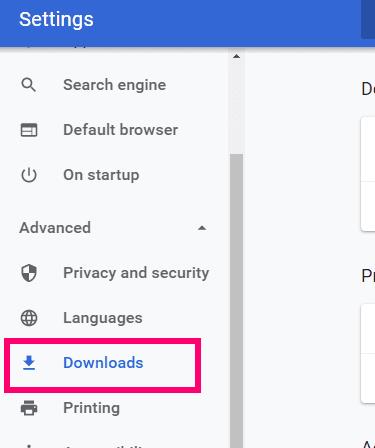
Као што видите, локација је аутоматски подешена да се чува у Ц:\Усерс\ИоурНаме\Довнлоадс. Такође имајте на уму да је прекидач да вас пита где да сачувате ствари подразумевано постављен на искључено.
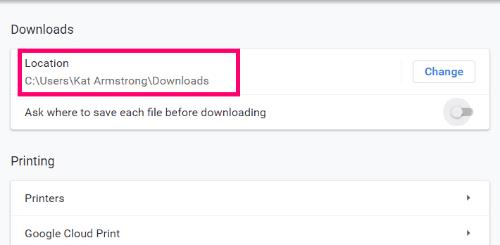
Сада имате два избора. Можете да кликнете на „Промени“ поред те подразумеване фасцикле, дођите до фасцикле у коју желите да увек све сачувате, а затим кликните на „Сачувај“. Или, можете пребацити тај прекидач на положај „Укључено“ који се налази десно од „Питајте где да сачувате сваку датотеку пре преузимања“.
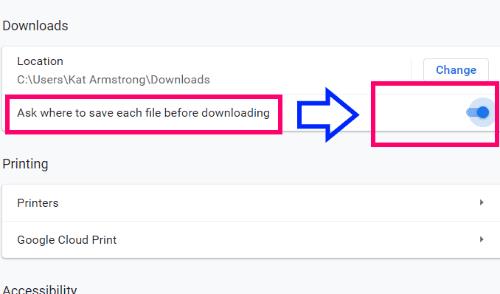
Лично, желим да ме прегледачи питају где да сачувам ствари. Не желим да све што преузмем иде на једно место. Веома сам организован! Имам посебне фасцикле намењене за преузимање фотографија, за видео записе, за инсталере апликација/програма и тако даље. То само чини ствари лакшим и чистијим за управљање. Опција је на вама, очигледно, и са чим сте најзадовољнији.
Које још мале савете и трикове могу да вам дам да вам олакшам живот користећи Цхроме?
Срећно сурфовање!
Како да избришете лозинке сачуване у Гоогле Цхроме веб претраживачу.
Ако вас грешка статус_бреакпоинт у Цхроме-у спречава да користите прегледач, користите ове методе за решавање проблема да бисте је поправили.
Спречите приказивање досадних обавештења у веб прегледачима Едге, Цхроме, Опера и Фирефок.
Научите два начина на која можете брзо поново покренути веб прегледач Гоогле Цхроме.
Гоогле Цхроме грешка 400 је грешка клијента до које долази због нетачних захтева, неважеће синтаксе или проблема са рутирањем.
Ако сте добили упозорење о критичној грешци Гоогле Цхроме-а, правило број један је да НЕ контактирате лажну подршку јер ово није ништа друго до превара.
Како вратити Гоогле Цхроме траку обележивача ако нестане.
Научите како да извезете и пренесете сачуване лозинке у Гоогле Цхроме веб прегледач помоћу овог водича.
Ако је Цхромес ЦлеанУп Тоол престао да ради док је тражио штетни софтвер, обришите кеш меморију и колачиће и поново инсталирајте прегледач.
Детаљан водич који вам показује како да омогућите или онемогућите ЈаваСцрипт у веб прегледачу Гоогле Цхроме.
Ако 1Пассворд не успе да потврди потпис Цхромес кода, обришите кеш претраживача и онемогућите сва проширења прегледача, осим 1Пассворд.
Промените језик који се користи у веб прегледачу Гоогле Цхроме.
Ваш веб претраживач је једна од апликација које најчешће користите, па је важно да изаберете ону која вам најбоље одговара. У овом чланку добро прођите кроз неке од
Како се носити са Вашом везом није приватно упозорење у Гоогле Цхроме-у када нема опасности за вашу везу.
Следеће упозорење може да се појави када покушавате да преузмете датотеку или програм помоћу Цхроме-а: Ова датотека се не може безбедно преузети.
Решите проблем где се Гоогле Цхроме замрзава када покушавате да га покренете у оперативном систему Виндовс.
Како онемогућити досадне видео записе који се аутоматски учитавају у Гоогле Цхроме веб претраживач.
Сазнајте како да спречите да Гоогле Цхроме приказује ваше старе картице када покренете прегледач.
Са толико опасности на мрежи са којима треба да се носите, није ни чудо што увек тражите начине да останете безбедни. Дакле, када видите да је ваша Цхроме веза Сазнајте како да решите поруку Ваша веза није приватна у Гоогле Цхроме-у помоћу ових корака.
Сазнајте како да штампате брже у Гоогле Цхроме-у додавањем иконе на траку обележивача која повезује са дијалогом за штампање.
Гоогле мапе могу да прикажу информације о надморској висини на рачунару и мобилном уређају. Да бисте користили ову функцију, потребно је да омогућите опцију Терен.
Научите корак по корак како да искључите везе на које се може кликнути у Нотепад++ помоћу овог једноставног и брзог водича.
Ослободите се приказивања емисије у Уп Нект на Аппле ТВ+ да бисте своје омиљене емисије чували у тајности од других. Ево корака.
Откријте колико је лако променити слику профила за свој Диснеи+ налог на рачунару и Андроид уређају.
Тражите Мицрософт Теамс алтернативе за комуникацију без напора? Пронађите најбоље алтернативе за Мицрософт тимове за вас у 2023.
Овај пост вам показује како да исечете видео записе помоћу алата уграђених у Мицрософт Виндовс 11.
Ако често чујете популарну реч Цлипцхамп и питате шта је Цлипцхамп, ваша претрага се завршава овде. Ово је најбољи водич за савладавање Цлипцхамп-а.
Са бесплатним снимачем звука можете да правите снимке без инсталирања софтвера треће стране на свој Виндовс 11 рачунар.
Ако желите да креирате запањујуће и привлачне видео записе за било коју сврху, користите најбољи бесплатни софтвер за уређивање видеа за Виндовс 11.
Погледајте савете које можете да користите да бисте своје задатке организовали уз Мицрософт То-До. Ево савета који се лако раде, чак и ако сте почетник.
























